Avec des consoles comme la Xbox qui ne prennent pas en charge l’audio Bluetooth dès leur sortie, il n’est pas surprenant que les utilisateurs se demandent souvent : « Peut-on connecter des AirPods à la Switch ? » Heureusement, la Nintendo Switch est différente — elle fonctionne nativement avec des écouteurs et des écouteurs Bluetooth, et les AirPods d’Apple ne font pas exception. Si vous voulez utiliser ces deux appareils ensemble, suivez notre guide.
RÉPONSE RAPIDE
Mettez vos AirPods en mode appairage en ouvrant le couvercle de l’étui et en maintenant le bouton de configuration enfoncé jusqu’à ce que la LED clignote. Ensuite, sur la Switch, allez dans Paramètres système > Audio Bluetooth > Appairer un appareil, puis sélectionnez vos AirPods dans la liste.
ACCÉDER AUX SECTIONS CLÉS
- Comment connecter des AirPods à une Nintendo Switch
- Peut-on utiliser le chat vocal avec des AirPods sur une Switch ?
Comment connecter des AirPods à une Nintendo Switch
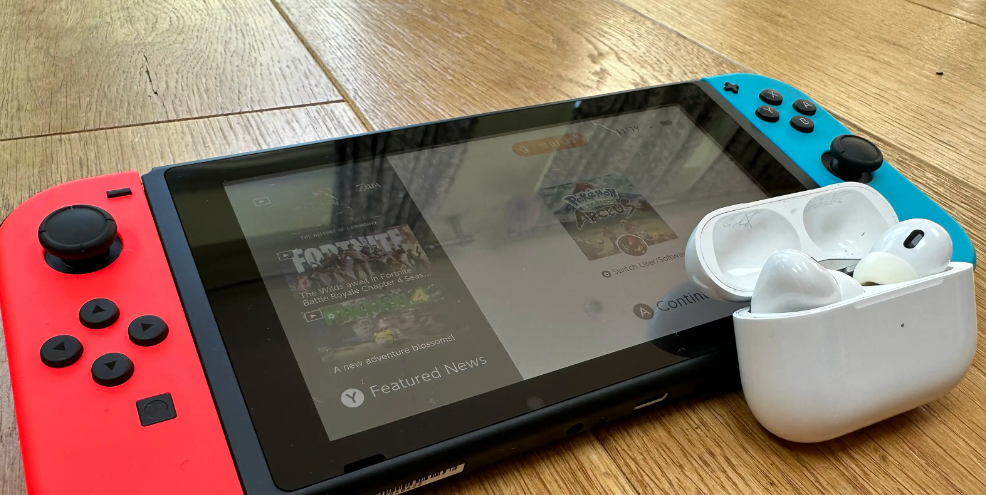
Si vous avez un iPhone, il vous suffit d’ouvrir le boîtier pour commencer le processus d’appairage.
Connecter vos AirPods à une Nintendo Switch est aussi simple que de les appairer avec un iPhone ou de les connecter à un appareil Android. Voici comment procéder :
- Cliquez sur l’icône d’engrenage en bas à droite de l’écran d’accueil de la Switch pour accéder aux Paramètres système.
- Sélectionnez Audio Bluetooth en bas, puis cliquez sur Appairer un appareil.
- Ouvrez le couvercle de votre étui AirPods et maintenez le bouton de configuration enfoncé pour mettre les écouteurs en mode appairage.
- Attendez qu’ils apparaissent dans le menu de la Nintendo Switch.
- Sélectionnez les AirPods dans la liste. Ils devraient se connecter automatiquement.
Une fois que vous avez connecté vos AirPods à votre Switch pour la première fois, vous n’avez pas besoin de les appairer à nouveau. Portez les AirPods et suivez ces étapes :
- Allez dans le menu Audio Bluetooth. Vous verrez vos AirPods.
- Sélectionnez-les, et vous serez dirigé vers un nouveau menu pour connecter ou retirer les AirPods.
- Sélectionnez Connecter un appareil et appuyez sur OK pour utiliser les AirPods. Vous entendrez « connecté à l’audio Bluetooth » et verrez une coche bleue à côté du nom des AirPods, si cela réussit.
Pour mettre fin à la connexion et utiliser les AirPods ailleurs, retournez au menu Audio Bluetooth, sélectionnez vos AirPods, et cliquez sur Déconnecter l’appareil. Pour dissocier et retirer complètement les AirPods, allez dans les paramètres et sélectionnez Retirer l’appareil.
Notez que bien que vous puissiez entendre l’audio du jeu, vous ne pourrez pas utiliser vos AirPods pour le chat en jeu. Ils se déconnecteront si vous essayez. Vous ne pouvez également pas synchroniser plus de deux manettes sans fil lors de l’utilisation de l’audio Bluetooth.
Peut-on utiliser le chat vocal avec des AirPods sur une Switch

Si vous n’avez pas besoin d’utiliser le micro, par exemple lorsque vous jouez à Zelda ou Pokémon, brancher le casque sans le répartiteur fonctionne très bien.
Bien que connecter vos AirPods à la Switch soit beaucoup plus simple que de les connecter à une PS4, vous ne pourrez pas utiliser le chat vocal en jeu comme sur la PlayStation. Cette fonctionnalité ne fonctionne qu’avec des casques connectés via le port USB du dock de la Switch ou la prise casque de la Switch elle-même.
Cependant, il existe des moyens de contourner cette limitation et d’obtenir le chat de jeu lors de l’utilisation des AirPods avec la Nintendo Switch.
En utilisant un adaptateur Bluetooth

C’est un appareil vraiment bien adapté à la Nintendo Switch.
La manière la plus simple d’obtenir le chat de jeu avec vos AirPods est de connecter un dongle Bluetooth avec entrée micro, comme le GuliKit Route Air Bluetooth Adapter, à la Switch. Voici comment cela fonctionne :
- Branchez l’adaptateur Bluetooth dans le port USB-C de la Switch.
- Branchez le micro fourni dans le port auxiliaire 3,5 mm.
- Allumez l’adaptateur en appuyant sur le bouton de couplage en bas de l’émetteur pendant un certain temps ou jusqu’à ce que la LED clignote.
- Mettez vos AirPods en mode appairage. Ils se connecteront automatiquement à la Switch.
Notez que les AirPods ne fonctionneront que pour la sortie audio. Vous discuterez avec vos coéquipiers en jeu en utilisant le micro connecté. Vous devrez donc peut-être positionner la Switch de manière à réduire les interférences avec le micro.
Alternativement, vous pouvez investir dans un casque de jeu Nintendo Switch haut de gamme pour obtenir à la fois la sortie et l’entrée audio sur le même appareil.
En utilisant l’application Nintendo Switch Online

Les câbles individuels du micro et des écouteurs sont un peu courts, mais cette entrée séparée signifie que le chat vocal en utilisant l’application peu conviviale de Nintendo est une option.
Si vous n’avez pas de dongle Bluetooth, vous pouvez utiliser votre smartphone avec l’application Nintendo Switch Online. Suivez ces étapes :
- Téléchargez et installez l’application Nintendo Switch Online sur votre Android ou iPhone.
- Ouvrez l’application et connectez-vous au même compte Nintendo que celui que vous utilisez sur la console Switch.
- Lancez un jeu qui prend en charge le chat vocal et allez dans le mode de jeu compatible (généralement multijoueur).
- Attendez que l’invite Commencer le chat vocal ? apparaisse sur votre téléphone et sélectionnez Commencer.




